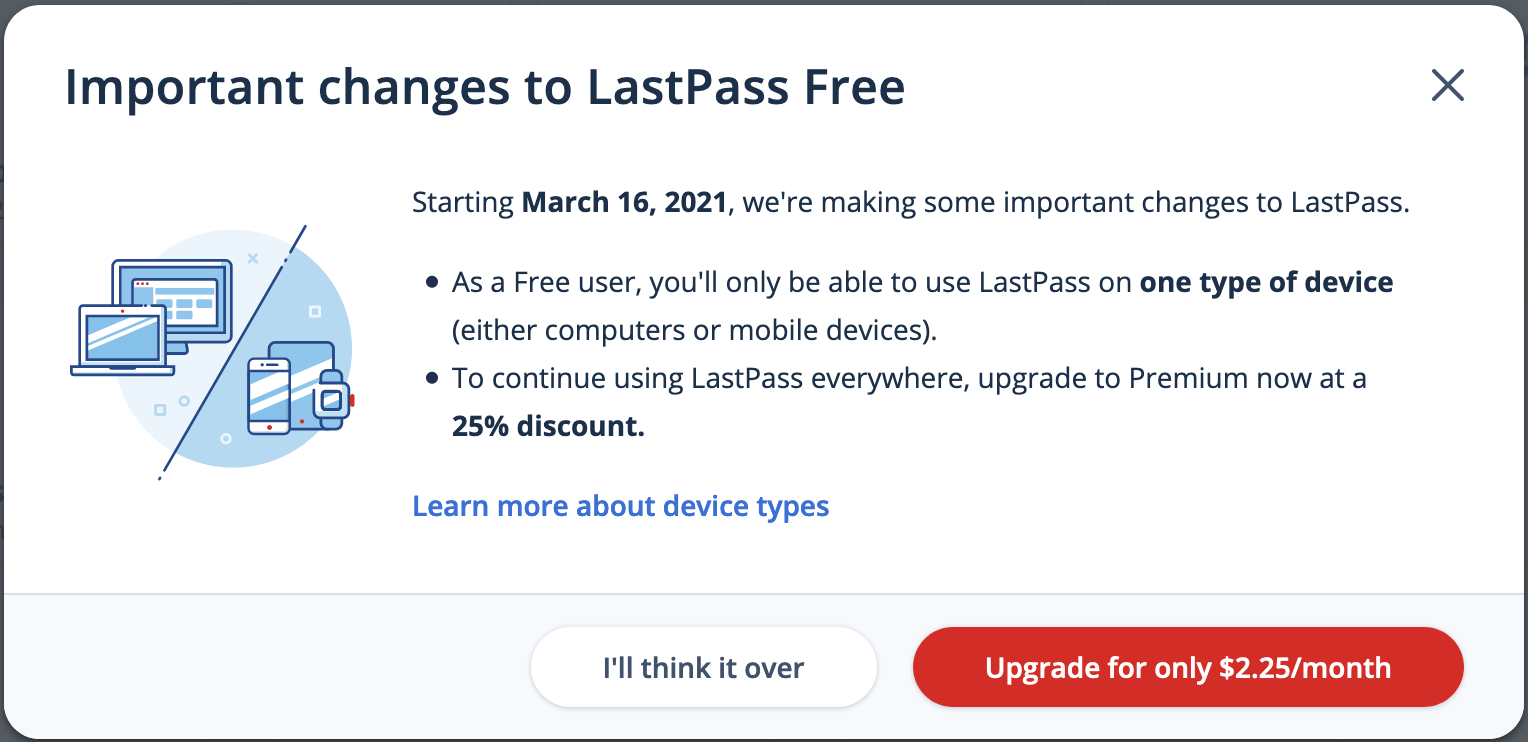
パスワード管理ソフトのLastPass無料版は、3月16日以降スマホ版かPC版のどちらかしか使えなくなります。
KeePassと合わせてありがたく使わせてもらっていたのですが、この機会に移行してみることにしました。
移行先は特に考えてなくて、無料でクロスプラットフォームで使えること、少なくともFirefoxアドオンかChrome拡張機能とAndroidアプリがあればいいな。
いくつか使って気に入ったものを、と探したら、最初に試したBitwardenで決まりでした。
LastPassからBitwardenへの移行手順
WebアプリからExportするとブラウザ上にパスワード情報が表示されるので、誰からもPC画面を見られない場所で行います。
ブラウザのアドオンからExportすればCSVファイルとしてダウンロードできますが、当然パスワードが生で書かれているので、移行後は完全削除が必要です。
- LastPassにログイン
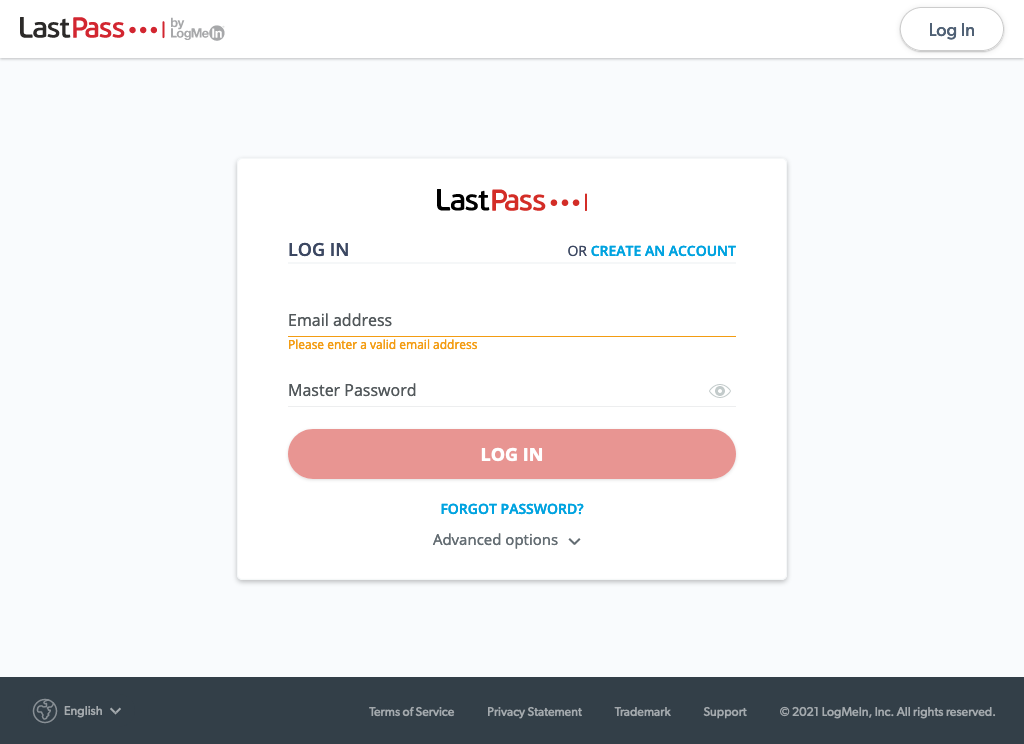
- 左下のAdvanced OptionsでExportするとCSV形式でブラウザに出力されるのでコピー
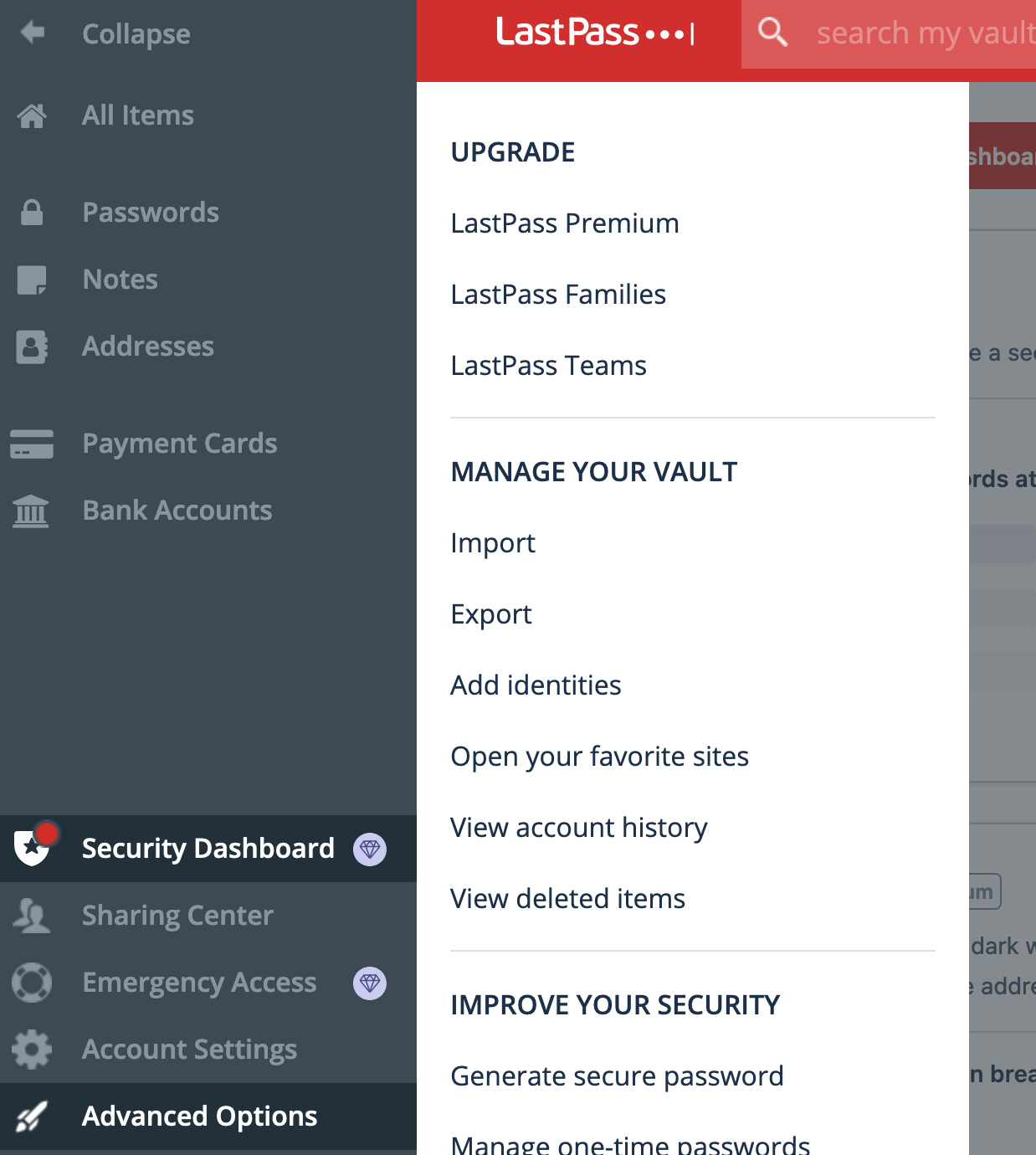
- Bitwardenのツールページに貼り付けてインポート
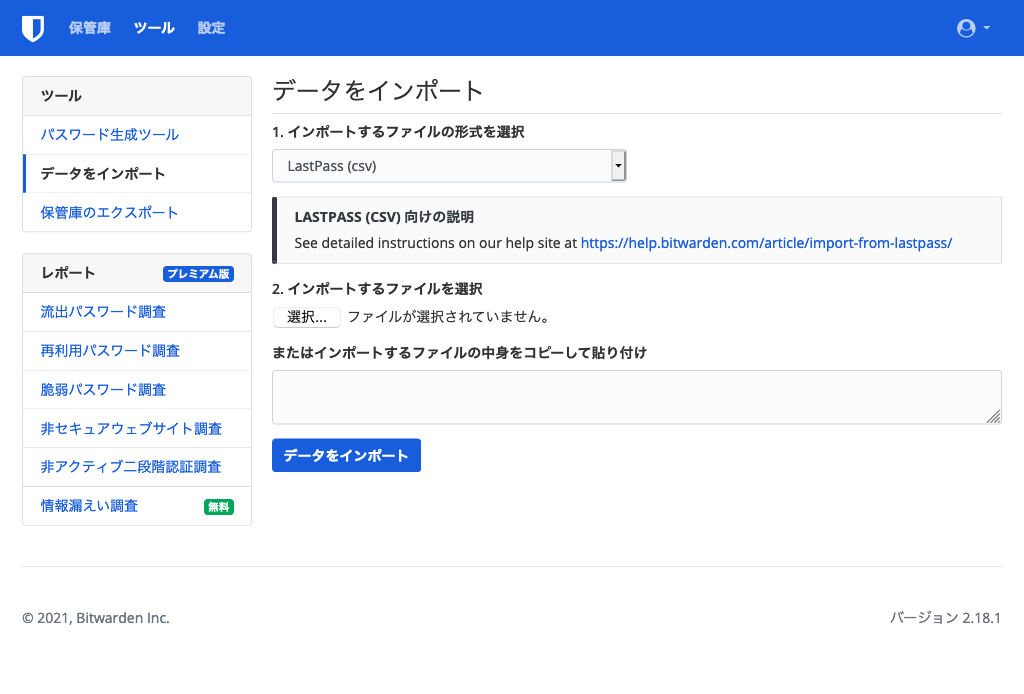
注意点
LastPassからエクスポートされたCSVを見れば分かるとおり、UsernameとSite password以外のForm Fieldsはエクスポートされません。
ログインに3箇所のフォーム入力を必要とするサイトはエクスポート→インポートだけでは移行は完了しません。
例えば、
- AWSのアカウントID
- NTT東日本@ビリングのお客さま番号
- NTT西日本Myビリングのお客さま番号
- Trend Micro Deep Security as a ServiceのAccount Name
これらは手動でカスタムフィールドを追加してあげる必要があります。
AWSは「 https://アカウントID.signin.aws.amazon.com/console 」のようにアカウントIDを含むURLを登録しておけばいいですし、3箇所以上のフォーム入力を必要とするサイトは少数と思われるので、さほど苦労することなく移行できると思います。
パスワード以外のものは?
LastPassには「Passwords」の他に「Notes」「Addresses」「Payment Cards」「Bank Accounts」もあります。
「Bank Accounts」以外は対となるものがありますが、「Bank Accounts」は「メモ」としてインポートされました。
| LastPass | Bitwarden |
|---|---|
| Passwords | ログイン |
| Notes | メモ |
| Addresses | ID |
| Payment Cards | カード |
| Bank Accounts | メモ |
各フィールドが完全に1対1にはなっていないのでカスタムフィールドとして取り込まれるフィールドもありました。
LastPassの「Notes」は閲覧時に再度パスワード入力させられるけど、Bitwardenの「メモ」はできないとか、ファイル添付できないとか違いはありますが、パスワード以外は使っていないのであまり気にしていないです😅